三维CAD学生习题集1
AutoCAD三维造型练习.doc

AutoCAD 三维造型练习【练习题】用AutoCAD创建如图 1 所示的支座模型(不标注)。
(习题集P95或P111)图1支座一.建立绘图环境创建图层:创建“点画线”(红色,线宽0.2)和“实体” (蓝色,线宽0.5)两个图层;二.三维造型1.底板造型选择主视图方向拾取菜单“视图”→“三维视图”→“主视”。
绘制点画线将点画线设为当前层,利用“直线-line ”、“偏移- offset ”命令,按给定的尺寸在适当的位置画出如图 2所示的点画线。
图 2绘制点画线绘制底座轮廓使用“圆”、“直线”命令,画出底座的轮廓草图(图 3);再使用“裁剪”命令将草图修剪成图 4 所示的最终轮廓。
图 3 底座轮廓草图图4底座轮廓生成面域使用“绘图”→“面域”命令,将所画的轮廓形成一封闭的面域。
命令 : _region选择对象 :选择对象 :已提取 1 个环。
依次选择构成所画轮廓的各个元素,构建选择集;回车,结束构造选择集生成三维实体改变观察方向,选择“视图”→“三维视图”→“西南等轴测”,结果如图 5 所示。
图 5改变观察方向图6拉伸实体选择菜单“绘图”→“实体”→“拉伸”,创建底座实体,如图 6 所示。
命令: _extrude当前线框密度 :ISOLINES=4选择对象 :拾取轮廓;选择对象 :指定拉伸高度或[ 路径(P)]: 8指定拉伸的倾斜角度<0>:输入拉伸高度8;回车,结束命令。
2.创建Φ48 圆柱体选择菜单命令,“绘图”→“实体”→“圆柱”,创建圆柱实体,如图 7 所示。
命令: _cylinder当前线框密度 : ISOLINES=4指定圆柱体底面的中心点或[ 椭圆(E)] <0,0,0>: 拾取点画线的交点;指定圆柱体底面的半径或[ 直径(D)]: 24 输入圆柱半径24指定圆柱体高度或 [ 另一个圆心 (C)]: 83 输入拉伸高度83;图 7创建Φ48圆柱体图8创建Φ54圆柱3.创建Φ54 圆盘选择菜单命令“绘图”→“实体”→“圆柱”,创建圆柱实体,如图8 所示。
cad教学练习题

cad教学练习题在CAD(计算机辅助设计)领域中,练习题是培养学生技能和提高设计能力的重要方法。
通过练习题,学生可以巩固对CAD软件的操作技巧和实践经验。
本文将为大家提供一些CAD教学练习题。
一、平面图练习题1. 绘制房屋平面图:使用CAD软件绘制一个简单的房屋平面图,包括客厅、卧室、厨房和卫生间等房间,并标注尺寸和门窗位置。
2. 绘制机械零件图:选择一种常用的机械零件,如螺栓或螺母,使用CAD软件绘制其平面图和剖视图,并标注尺寸、孔口和螺纹等细节。
二、三维模型练习题1. 模拟建筑:使用CAD软件创建一个建筑模型,可以选择自己熟悉的建筑类型,如房屋、桥梁或摩天大楼,并添加适当的材质和光照效果。
2. 绘制机械装配体:选择几个常见的机械零件,如齿轮、轴承和连杆,使用CAD软件创建一个机械装配体,并确保零件之间的配合正确。
三、CAD练习题技巧1. 坐标系设置:在CAD软件中正确设置坐标系,确保绘图时的准确度和精度。
2. 图层管理:合理使用图层管理功能,将绘图内容分层,方便后续的编辑和修改。
3. 元素复制:掌握CAD软件中的复制功能,可以快速复制元素,并保持各个元素之间的关系和位置。
4. 尺寸标注:合理使用尺寸标注工具,为绘图内容添加必要的尺寸信息,方便后续的制作和生产。
总结:通过完成这些CAD教学练习题,学生可以不断提高自己的CAD软件操作技巧和绘图能力。
同时,这些练习题也能够帮助学生更好地理解CAD软件的应用场景和设计原理。
在实践中不断积累经验,将使学生在未来的工作中更加游刃有余地运用CAD技术。
通过以上的练习题,希望能够帮助到正在学习CAD的同学们,快速提升自己的绘图能力与技巧,为将来的工作打下坚实的基础。
尽情享受CAD的魅力,创造出更多精彩的设计作品!。
cad三维画图练习题及答案
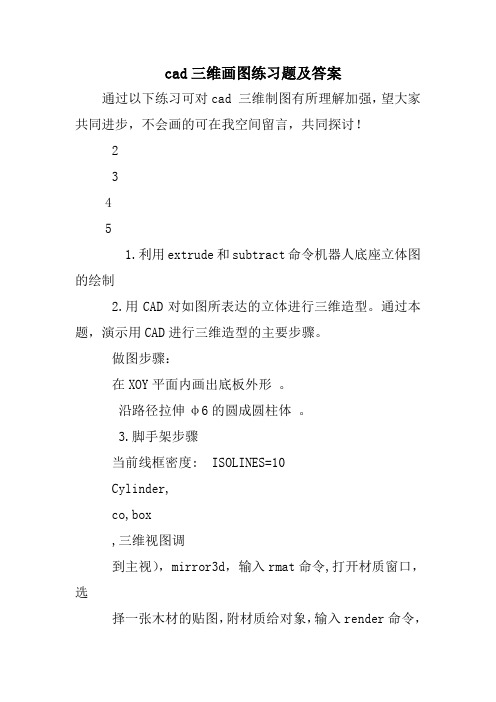
cad三维画图练习题及答案通过以下练习可对cad 三维制图有所理解加强,望大家共同进步,不会画的可在我空间留言,共同探讨!23451.利用extrude和subtract命令机器人底座立体图的绘制2.用CAD对如图所表达的立体进行三维造型。
通过本题,演示用CAD进行三维造型的主要步骤。
做图步骤:在XOY平面内画出底板外形。
沿路径拉伸φ6的圆成圆柱体。
3.脚手架步骤当前线框密度: ISOLINES=10Cylinder,co,box,三维视图调到主视),mirror3d,输入rmat命令,打开材质窗口,选择一张木材的贴图,附材质给对象,输入render命令,渲染对象4绘制烟灰缸本例绘制了一个烟灰缸,如图所示,主要使用了“圆”、“圆柱体”、“拉伸”、“差集”、“球体”、“阵列”等命令。
要点提示首先将视区设置为4个视口,运用“圆柱体”、“圆”、“拉伸”命令绘制烟灰缸的基本体,再运用“球体”、“阵列”、“差集”命令创建实体-烟灰缸,最后运用“渲染”、“材质”命令渲染烟灰缸。
绘制烟灰缸的基本体1、单击菜单栏中的“视图”\“视口”\“四个视口”命令,将视区设置为4个视口。
单击左上角视图,将该视图激活,执行“视图”\“三维视图”\“主视”命令,将其设置为主视图。
利用同样的方法,将右上角视图设置为左视图;将左下角视图设置为俯视图;将右下角视图设置为西南等轴测视图。
2、激活俯视图,在俯视图中绘制一个圆柱体作为烟灰缸的基本体。
命令栏中输入“isolines”命令命令: isolines输入 ISOLINES 的新值 :0单击“实体”工具栏中的“圆柱体”图标,绘制底面的半径为70 ,高度为40的圆柱体。
3、单击“绘图”工具栏中的“圆”图标,绘制半径为60的圆。
激活左视图,框选圆柱体底部的圆,单击“修改”工具栏中的“移动”图标,将半径为60的圆向上移动到顶面。
4、单击“实体”工具栏中的“拉伸”图标,将半径为60的圆沿30度倾斜角度拉伸 -30。
CAD习题集经典

第一章绘制命令练习1.1 输入点的坐标画线【练习1-1】:利用点的绝对或相对直角坐标绘制图1-1所示的图形。
【练习1-2】:利用点的绝对或相对直角坐标绘制图1-2所示的图形。
提示:点(1)可通过正交偏移捕捉(FROM)确定。
【练习1-3】:利用点的相对直角坐标和相对极坐标绘制图1-3所示的图形。
提示:可利用角度覆盖方式(Polar Angle Overrides)绘制适当长度的AB线段,然后将多余的部分修剪掉。
【练习1-4】:利用点的相对直角坐标和相对极坐标绘制图1-4所示的图形。
1.2 利用正交模式或极坐标追踪模式画线【练习1-5】:打开正交模式,通过输入直线的长度绘制图1-5所示的图形。
【练习1-6】:设定极坐标追踪角度为30°,并打开极坐标追踪(POLAR),然后通过输入直线的长度画出图1-6所示的图形。
【练习1-7】:设定极坐标追踪角度为10°,并打开极坐标追踪(POLAR),然后通过输入直线的长度画出图1-7所示的图形。
1.3 使用对象捕捉精确画线【练习1-8】:打开附盘上的文件“1-8.dwg”,使用LINE命令并利用对象捕捉将图1-8中的左图修改为右图。
【练习1-9】:打开附盘上的文件“1-9.dwg”,使用LINE命令并利用对象捕捉将图1-9中的左图修改为右图。
提示:点(1)、(2)可利用延伸捕捉(EXT)确定。
【练习1-10】:打开附盘上的文件“1-10.dwg”,利用平行捕捉(PAR)及建立临时追踪点(TT)的方法将图1-10中的左图修改为右图。
提示:在绘制矩形时,可依次在点(1)、(2)、(3)、(4)处建立临时追踪点。
1.4 利用自动追踪画线【练习1-11】:打开附盘上的文件“1-11.dwg”,利用级坐标追踪、自动捕捉及自动追踪功能将图1-11中的左图改为右图。
图1-11 利用极坐标追踪、自动捕捉及自动追踪功能画线【练习1-12】:打开附盘上的文件“1-12.dwg”,利用级坐标追踪、自动捕捉及自动追踪功能将图1-12中的左图改为右图。
cad三维建模试题

【三维练习题29】本题主要是介绍:1、再次复习“拉升”命令的使用。
2、再介绍“剖切”命令的用法。
最近几题,都是介绍“剖切”命令,这个命令的重要性,仅次于“拉升”、“旋转”和“布尔运算”,也是一个比较重要、且经【三维练习题28】本题主要是介绍:1、还是复习“拉升”命令的使用。
2、再介绍“剖切”命令的多种用法。
最近几题,都是介绍“剖切”命令,这个命令的重要性,仅次于“拉升”、“旋转”和“布尔运算”,也是一个比较重要、且经常要【AutoCAD三维建模 36 】—习题(36)—三维旋转、差集、倒角【三维练习题36】本题主要是介绍:1、本题用“三维旋转”命令旋转面域,以达到所要求的角度2、再使用“拉伸”命令,拉伸成三个实体3、利用“差集”命令,在两个实体减去一个小实体4、运用“倒角”命令,使实体达到预期目标用到的命令。
希望大家多多练习。
常要用到的命令。
希望大家多多练习。
AutoCAD三维建模 35 】—习题(35)—三维旋转、拉伸、交集【三维练习题35】本题主要是介绍:1、本题用两次“三维旋转”命令旋转面域,以达到所要求的效果。
2、再使用“拉伸”命令,拉伸成交合的两个实体3、利用“交集”命令,使两个实体产【AutoCAD三维建模 1 】—习题(1)—拉升、倒角从现在开始,我们逐步进入到AutoCAD的三维建模中去,我准备了大量的三维习题,由简而繁,一道一道地讲解绘图过程,使大家逐步熟悉CAD各个三维命令的使用,通过这一系列的讲解,大家应能熟练地进行三维建模。
在机械制造业,如能提供一幅三视图纸,附加一个形象的立体图,给加工者去制作,那是很完美的事情。
因此我觉得,学好三维建模,其实比学会渲染更重要。
所以对广大的初学者而言,一开始,应尽心尽力地先学好三维建模,只有能熟练地进行三维建模以后,再搞些渲染,这样,不仅图画的正确清爽,而且效果上佳,这就更是锦上添花了。
三维建模的实体,可以在AutoCAD里快速生成三视图和消隐立体图,从而付之打印。
三维CAD设计(Solidworks)预赛试题 单选题 [1]、SolidWorks是基于 ...
![三维CAD设计(Solidworks)预赛试题 单选题 [1]、SolidWorks是基于 ...](https://img.taocdn.com/s3/m/49cd4bf9360cba1aa811daec.png)
三维CAD设计(Solidworks)预赛试题单选题[1]、SolidWorks是基于()原创的三维实体建模软件。
【答案】B【分数】1分【选项】A、UNIXB、WindowsC、LinuxD、Dos[2]、SolidWorks 模型由零件或装配体文档中的 3D 实体几何体组成。
工程图从模型或通过在工程图文档中绘图而创建。
零件、装配体和工程图的文件格式分别为()。
【答案】A【分数】1分【选项】A、sldprt,sldasm,slddrwB、prt,asm,drwC、part,asm,drawD、prtdot、asmdot、drwdot[3]、SolidWorks中使用快捷方式复制对象时,应按下热键()。
【答案】A【分数】1分【选项】A、Ctrl+CB、Shift+CC、Alt+CD、Tab+C[4]、在SolidWorks中,方向键可以使模型旋转,若要使模型沿顺时针(或逆时针)按90°增量转动,应使用下列哪个组合键()。
【答案】A【分数】1分【选项】A、Shift+方向键B、Ctrl+方向键C、Alt+方向键D、Fn+方向键[5]、SolidWorks是市面上的主流三维软件之一,能够与绝大多数CAD软件进行格式转换,以下()格式不能被读取。
【答案】A【分数】1分【选项】A、EXBB、IGESC、STEPD、DWG[6]、可以按住()键在FeatureManager设计树上选择多个特征。
【答案】B【分数】1分【选项】A、EnterB、ShiftC、InsertD、Alt[7]、当草图为激活状态时,草图原点显示为(),代表草图的(0,0,0)坐标。
【答案】A【分数】1分【选项】A、红色B、蓝色C、黑色D、绿色[8]、如果草图为欠定义状态,在FeatureManager设计树上的草图名称前面会出现一个()。
【答案】B【分数】1分【选项】A、正号B、负号C、小于号D、问号[9]、悬空草图实体指的是()信息。
三维CAD软件原厂认证联考学生练习题库(11)
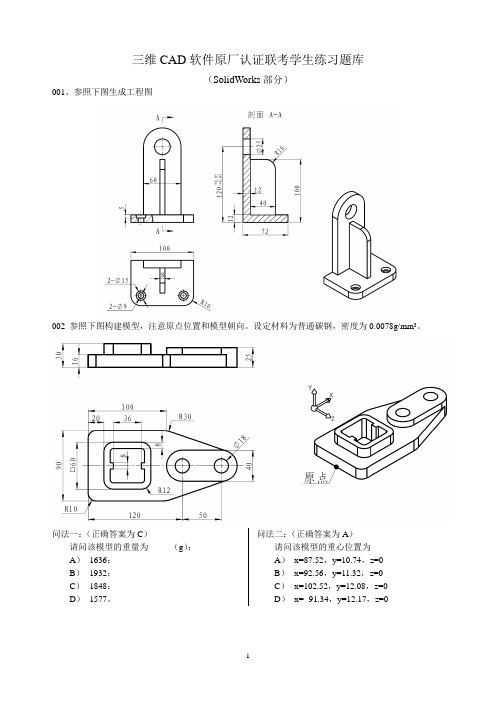
三维CAD 软件原厂认证联考学生练习题库(SolidWorks 部分)001、参照下图生成工程图002 参照下图构建模型,注意原点位置和模型朝向。
设定材料为普通碳钢,密度为0.0078g/mm 3。
问法一:(正确答案为C )请问该模型的重量为_____(g ): A ) 1636; B ) 1932; C ) 1848; D ) 1577。
问法二:(正确答案为A ) 请问该模型的重心位置为A ) x=87.52,y=10.74,z=0B ) x=92.56,y=11.32,z=0C ) x=102.52,y=12.08,z=0D ) x= -91.34,y=12.17,z=0004 下图构建三维模型,设定材料为红铜,密度为0.0089g/mm 3。
问法一:(正确答案为A )请问模型的质量为_____ (g): A )4690.64; B )4705.92; C )4689.01; D )4735.94. 问法二:(正确答案为A )模型的体积为________ (mm 3): A )527038.65; B )526855.22; C )528755.46; D )532128.03。
006 、参照下图构建三维模型007 、参照下图构建三维模型,注意斜台上孔的中心线通过下方圆锥的顶点。
009、参照下图构建三维模型010、参照下图构建三维模型,注意手柄和弯孔特征需采用扫描(切除)方式进行。
011、参照下图构建三维模型015、参照下图构建三维模型。
016、参照下图构建三维模型:注意俯视图中的剖切区域采用手工草图方式绘制产生。
017 参照下图建模并出工程图018、参照下图构建三维模型。
019:参照下图构建三维模型,注意锥状螺旋沟槽端头部分为自然延伸。
此题需要如下知识点:A、锥形螺旋线B、基准面和3D直线等020、参照下图构建三维模型,注意设定螺纹、形位公差023、参照下图绘制三维模型,注意保证筋板与两端圆柱之间的相切关系。
cad三维练习题
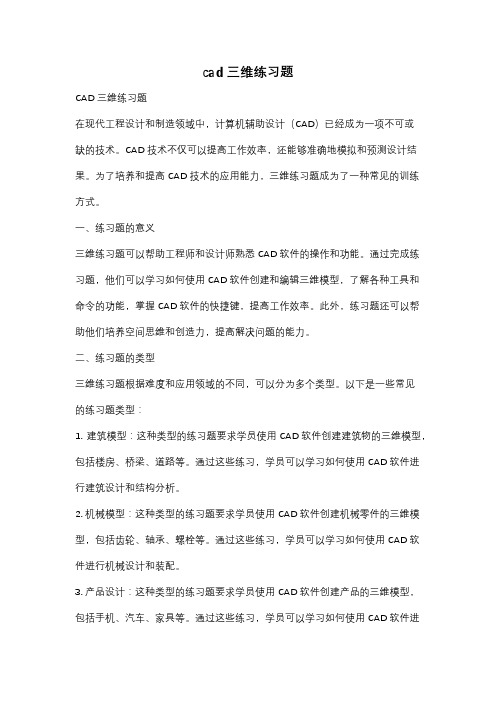
cad三维练习题CAD三维练习题在现代工程设计和制造领域中,计算机辅助设计(CAD)已经成为一项不可或缺的技术。
CAD技术不仅可以提高工作效率,还能够准确地模拟和预测设计结果。
为了培养和提高CAD技术的应用能力,三维练习题成为了一种常见的训练方式。
一、练习题的意义三维练习题可以帮助工程师和设计师熟悉CAD软件的操作和功能。
通过完成练习题,他们可以学习如何使用CAD软件创建和编辑三维模型,了解各种工具和命令的功能,掌握CAD软件的快捷键,提高工作效率。
此外,练习题还可以帮助他们培养空间思维和创造力,提高解决问题的能力。
二、练习题的类型三维练习题根据难度和应用领域的不同,可以分为多个类型。
以下是一些常见的练习题类型:1. 建筑模型:这种类型的练习题要求学员使用CAD软件创建建筑物的三维模型,包括楼房、桥梁、道路等。
通过这些练习,学员可以学习如何使用CAD软件进行建筑设计和结构分析。
2. 机械模型:这种类型的练习题要求学员使用CAD软件创建机械零件的三维模型,包括齿轮、轴承、螺栓等。
通过这些练习,学员可以学习如何使用CAD软件进行机械设计和装配。
3. 产品设计:这种类型的练习题要求学员使用CAD软件创建产品的三维模型,包括手机、汽车、家具等。
通过这些练习,学员可以学习如何使用CAD软件进行产品设计和渲染。
4. 地形模型:这种类型的练习题要求学员使用CAD软件创建地形的三维模型,包括山脉、河流、湖泊等。
通过这些练习,学员可以学习如何使用CAD软件进行地形建模和地理信息系统(GIS)分析。
三、练习题的挑战尽管三维练习题对于提高CAD技术的应用能力非常有帮助,但是完成这些练习题并不容易。
以下是一些常见的挑战:1. 学习曲线:CAD软件通常具有复杂的界面和功能,需要一定的学习曲线。
对于初学者来说,熟悉软件的操作和功能可能需要一些时间。
2. 空间思维:创建三维模型需要良好的空间思维能力。
对于一些人来说,理解和操作三维空间可能是一种挑战。
cad三维建模练习题

CAD三维建模练习题一、基本操作类1. 创建一个长方体,长、宽、高分别为100mm、50mm、200mm。
2. 绘制一个球体,半径为50mm。
3. 利用拉伸命令,将一个直径为100mm的圆拉伸成高度为50mm的圆柱体。
4. 使用旋转命令,将一个边长为50mm的正方形绕X轴旋转360度,形成旋转体。
5. 通过布尔运算,将两个长方体(尺寸分别为100mm×50mm×200mm和50mm×50mm×100mm)进行求和操作。
二、曲面建模类1. 创建一个半径为100mm的圆环面。
2. 绘制一个直径为200mm的圆锥面,高度为100mm。
3. 利用放样命令,创建一个直径为100mm、高度为200mm的圆台。
4. 通过扫掠命令,将一个直径为50mm的圆沿着一条螺旋线扫掠,形成螺旋体。
三、实体建模类1. 绘制一个尺寸为200mm×150mm×100mm的长方体,并在其上表面挖一个直径为50mm的圆孔。
2. 创建一个直径为100mm、高度为200mm的圆柱体,并在圆柱体侧面挖一个矩形槽(长100mm、宽50mm)。
3. 利用布尔差集操作,将两个球体(半径分别为50mm和30mm)进行差集运算。
4. 绘制一个六面体,尺寸为100mm×100mm×100mm,并将其对角线上的四个顶点切掉,形成八面体。
5. 创建一个直径为200mm、高度为100mm的圆锥体,并在圆锥体底面中心挖一个直径为50mm的圆孔。
四、装配体建模类1. 将上述长方体(尺寸为200mm×150mm×100mm)与圆柱体(直径100mm、高度200mm)进行装配。
2. 将球体(半径50mm)与圆锥体(直径200mm、高度100mm)进行装配,使球体位于圆锥体顶部。
3. 将圆环面(半径100mm)与圆台(直径100mm、高度200mm)进行装配。
4. 将螺旋体与长方体(尺寸为100mm×50mm×200mm)进行装配。
cad三维练习题第十题
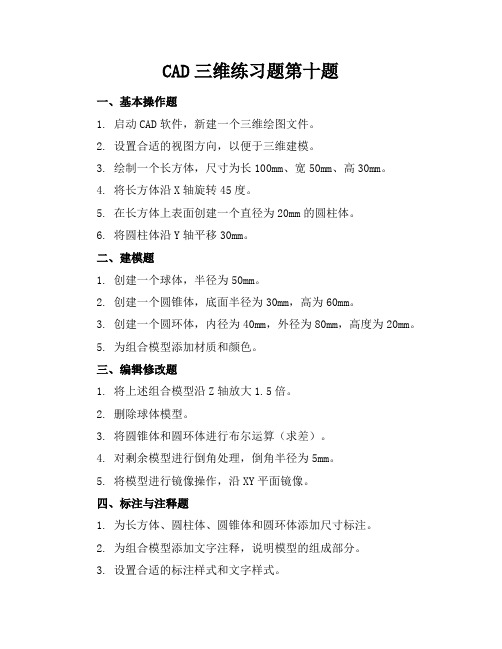
CAD三维练习题第十题一、基本操作题1. 启动CAD软件,新建一个三维绘图文件。
2. 设置合适的视图方向,以便于三维建模。
3. 绘制一个长方体,尺寸为长100mm、宽50mm、高30mm。
4. 将长方体沿X轴旋转45度。
5. 在长方体上表面创建一个直径为20mm的圆柱体。
6. 将圆柱体沿Y轴平移30mm。
二、建模题1. 创建一个球体,半径为50mm。
2. 创建一个圆锥体,底面半径为30mm,高为60mm。
3. 创建一个圆环体,内径为40mm,外径为80mm,高度为20mm。
5. 为组合模型添加材质和颜色。
三、编辑修改题1. 将上述组合模型沿Z轴放大1.5倍。
2. 删除球体模型。
3. 将圆锥体和圆环体进行布尔运算(求差)。
4. 对剩余模型进行倒角处理,倒角半径为5mm。
5. 将模型进行镜像操作,沿XY平面镜像。
四、标注与注释题1. 为长方体、圆柱体、圆锥体和圆环体添加尺寸标注。
2. 为组合模型添加文字注释,说明模型的组成部分。
3. 设置合适的标注样式和文字样式。
五、渲染与输出题1. 设置合适的渲染环境,包括灯光、背景等。
2. 对模型进行渲染,保存渲染效果。
3. 导出渲染图像,格式为JPG。
4. 将三维模型另存为STEP格式,以便于在其他软件中使用。
CAD三维练习题第十一题一、曲面建模题1. 绘制一个半径为100mm的半球面。
2. 创建一个直径为200mm的圆柱面,高度为150mm。
3. 通过拉伸和旋转操作,一个花瓣形状的曲面。
4. 利用曲面修剪工具,将花瓣曲面修剪成完整的花朵形状。
5. 创建一个扭曲的曲面,模拟水波纹效果。
二、实体转换题1. 将一个直径为50mm的圆转换成厚度为10mm的圆盘。
2. 将一条样条曲线转换成宽度为20mm的实体带。
3. 将一个正方形平面绕其一条边旋转360度,形成实体棱柱。
4. 将一个三维曲面转换成实体,并进行抽壳操作,抽壳厚度为5mm。
三、装配体题1. 创建一个简单的机械零件装配体,包括至少三个不同的零件。
catics一至八届3D-CAD竞赛试题
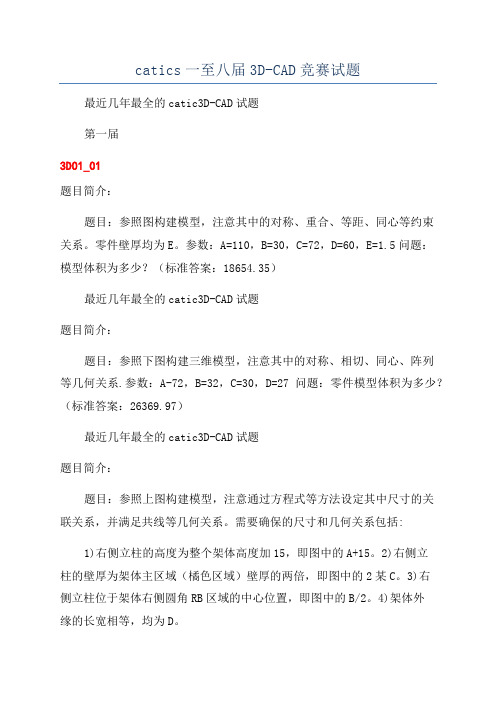
catics一至八届3D-CAD竞赛试题最近几年最全的catic3D-CAD试题第一届3D01_01题目简介:题目:参照图构建模型,注意其中的对称、重合、等距、同心等约束关系。
零件壁厚均为E。
参数:A=110,B=30,C=72,D=60,E=1.5问题:模型体积为多少?(标准答案:18654.35)最近几年最全的catic3D-CAD试题题目简介:题目:参照下图构建三维模型,注意其中的对称、相切、同心、阵列等几何关系.参数:A-72,B=32,C=30,D=27问题:零件模型体积为多少?(标准答案:26369.97)最近几年最全的catic3D-CAD试题题目简介:题目:参照上图构建模型,注意通过方程式等方法设定其中尺寸的关联关系,并满足共线等几何关系。
需要确保的尺寸和几何关系包括:1)右侧立柱的高度为整个架体高度加15,即图中的A+15。
2)右侧立柱的壁厚为架体主区域(橘色区域)壁厚的两倍,即图中的2某C。
3)右侧立柱位于架体右侧圆角RB区域的中心位置,即图中的B/2。
4)架体外缘的长宽相等,均为D。
5)架体外缘蓝色区域的左右边线分别通过左右两个立柱的孔中心。
6)加强筋的上边缘与架体上方的圆角相切。
参数:A=45,B=32,C=2,D=120问题:模型体积为多少?(标准答案:75012.60)最近几年最全的catic3D-CAD试题题目简介:题目:参照图构建模型,注意除去底部8mm厚的区域外,其他区域壁厚都是5mm。
注意模型中的对称、阵列、相切、同心等几何关系。
参数:A=112,B=92,C=56,D=30问题:模型体积为多少?(标准答案:136708.44)最近几年最全的catic3D-CAD试题题目简介:题目:参照图构建三维模型,请注意其中的偏距、同心、重合等约束关系。
参数:A=55,B=87,C=37,D=43,E=5.9,F=119问题:模型体积为多少(标准答案:281405.55)最近几年最全的catic3D-CAD试题第二届3D02_01题目简介:题目:参照图绘制草图,注意其中的水平、竖直、同心、相切等几何关系。
三维cad技术的课后习题
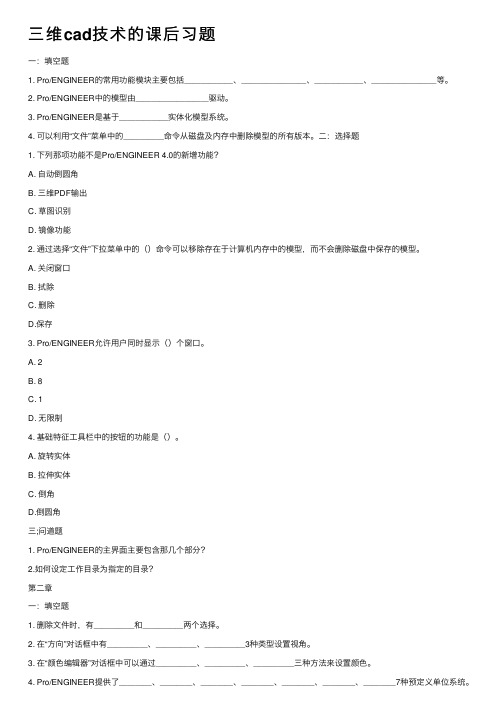
三维cad技术的课后习题⼀:填空题1. Pro/ENGINEER的常⽤功能模块主要包括______、________、______、________等。
2. Pro/ENGINEER中的模型由_________驱动。
3. Pro/ENGINEER是基于______实体化模型系统。
4. 可以利⽤“⽂件”菜单中的_____命令从磁盘及内存中删除模型的所有版本。
⼆:选择题1. 下列那项功能不是Pro/ENGINEER 4.0的新增功能?A. ⾃动倒圆⾓B. 三维PDF输出C. 草图识别D. 镜像功能2. 通过选择“⽂件”下拉菜单中的()命令可以移除存在于计算机内存中的模型,⽽不会删除磁盘中保存的模型。
A. 关闭窗⼝B. 拭除C. 删除D.保存3. Pro/ENGINEER允许⽤户同时显⽰()个窗⼝。
A. 2B. 8C. 1D. ⽆限制4. 基础特征⼯具栏中的按钮的功能是()。
A. 旋转实体B. 拉伸实体C. 倒⾓D.倒圆⾓三;问道题1. Pro/ENGINEER的主界⾯主要包含那⼏个部分?2.如何设定⼯作⽬录为指定的⽬录?第⼆章⼀:填空题1. 删除⽂件时,有_____和_____两个选择。
2. 在“⽅向”对话框中有_____、_____、_____3种类型设置视⾓。
3. 在“颜⾊编辑器”对话框中可以通过_____、_____、_____三种⽅法来设置颜⾊。
4. Pro/ENGINEER提供了____、____、____、____、____、____、____7种预定义单位系统。
1. 下⾯哪⼀个是“打开”按钮?A. B.C. D.2. 旋转模型使⽤⿏标的()。
A.左键B.右键C. 中键D. Shift+中键3.下列不是拭除选项的是()。
A. 当前B. 不显⽰C.元件列表D.旧版本4. Pro/ENGINEER默认的单位系统是()。
A.英尺磅秒B.英⼨磅秒C.毫⽶千克秒D.毫⽶⽜顿秒三:问答题1. 删除和拭除有什么区别?2. 设置⼯作⽬录有哪两种⽅法?⼀.填空题1.在ProE中,有栅格和栅格两种类型,系统默认显⽰为栅格。
cad练习题三维

cad练习题三维CAD练习题三维CAD(Computer-Aided Design)是一种计算机辅助设计技术,广泛应用于工程设计、建筑设计、机械制图等领域。
通过CAD软件,设计师可以方便地进行三维建模、图形展示和设计分析。
为了提高CAD技能,练习题是必不可少的。
本文将介绍一些CAD练习题的三维设计,帮助读者更好地理解和掌握CAD技术。
1. 立方体设计首先,我们可以从一个简单的立方体开始练习。
打开CAD软件,选择绘图工具,绘制一个边长为10单位的正方形。
然后,使用拉伸工具将正方形拉伸为一个立方体。
通过调整视角,可以观察到立方体的三维效果。
此练习可以帮助读者熟悉CAD软件的基本绘图和拉伸功能。
2. 圆柱体设计接下来,我们可以尝试设计一个圆柱体。
选择绘图工具,绘制一个半径为5单位的圆。
然后,使用拉伸工具将圆拉伸为一个圆柱体,高度为10单位。
通过旋转视角,可以观察到圆柱体的三维效果。
此练习可以帮助读者熟悉CAD软件的绘图和拉伸功能,并加深对圆柱体的理解。
3. 球体设计在CAD软件中设计一个球体是一个更具挑战性的练习。
选择绘图工具,绘制一个半径为5单位的圆。
然后,使用球体工具将圆转换为一个球体。
通过调整视角,可以观察到球体的三维效果。
此练习可以帮助读者熟悉CAD软件的绘图和转换功能,并加深对球体的理解。
4. 多边形设计除了基本的几何体,CAD软件还可以绘制复杂的多边形。
选择绘图工具,绘制一个五边形或六边形。
然后,使用拉伸工具将多边形拉伸为一个多面体。
通过调整视角,可以观察到多面体的三维效果。
此练习可以帮助读者熟悉CAD软件的绘图和拉伸功能,并加深对多边形的理解。
5. 建筑设计最后,我们可以尝试进行一个简单的建筑设计。
选择绘图工具,绘制一个建筑平面图,包括房间、门窗、楼梯等元素。
然后,使用拉伸工具将平面图拉伸为一个建筑模型。
通过调整视角,可以观察到建筑模型的三维效果。
此练习可以帮助读者熟悉CAD软件的绘图和拉伸功能,并加深对建筑设计的理解。
